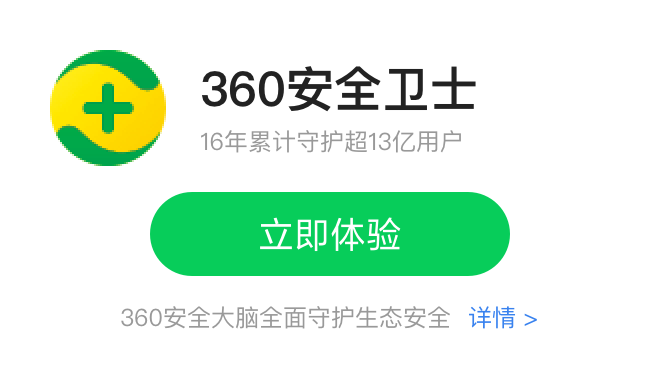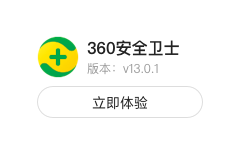从Windows 10系统开始,操作系统内自带一个“重装系统”的功能,叫做“重置此电脑”,因此在Windows 10以及后续的Windows 11系统中,重装系统就变得很简单了。直接使用“重置此电脑”功能即可。
一. Windows 10 系统下的操作
1. 点击开始菜单,选择“设置”

2. 打开Win10系统的设置界面,选择最后一项:更新和安全

3. 如下图,左边选择“恢复”,右边,选择上面“重置此电脑”下方的“开始”

4. 这里就开始运行“系统重置(重新安装)”功能了。界面如下。
说明:这里有2个选项,如果您是因为系统有故障无法解决而选择重装的,我建议您先自己备份下桌面文档资料什么的,然后选择第二个:“删除所有内容”这样重置后的系统最纯净!如果保留之前的文件,可能重装后故障仍然存在。

5. 正在准备。。。。。耐心等下,这个界面几分钟就自动过去了。

6. 这里注意!必须选择:“仅限安装了 Windows 的驱动器”。意思是仅限于对你现在系统盘(一般都是C盘)重装,而不会动其他分区。下面那个“所有驱动器”是清空整块硬盘的!

7. 这里选择第一个“仅删除我的文件”。

8. 最后一步看清楚里面的说明,想想还有什么需要备份。桌面文档,游戏存档,照片什么的。都想清楚了,点击“初始化”,就开始重置(重装)系统了。

二. 开始重置(重装)Win10系统
1. 刚才点完“初始化”,电脑就自动重启了。首先看到的是这个界面,已经开始重置此电脑了。

2. 这里开始耐心等着就行,重置时间很长的,特别是到66%的时候,得等至少40分钟呢。

3. 99%也需要一段时间,完成后电脑就自动重启了。

4. 重启后进行“快速安装”。耐心等着吧,很快的20~30分钟。中间到 60%的时候会自动重启一次电脑,然后继续。

5. 最后完成,重启电脑弹出下图。点击“下一步”

6. 许可协议,点“接受”

7. 下面的无线网络连接。如果你没有无线网就看不到这个步骤,这里可以连接无线网络。如果你不想连接,可以点击下面的“跳过此步骤”,以后再连无线。

8. 快速设置。不用看,直接点右下角“使用快速设置(E)”

9. 然后就是新建一个用户了。自己写吧,必须输入用户名和密码。然后点“下一步”

10. 最后是配置Win10系统自带的应用。全自动的耐心等着就行了。5分钟左右。


11. 配置完成自动登录 Windows 10 系统。纯净的界面